怎么重新装显卡驱动
更新时间:2024-04-05 17:43:01作者:yang
在使用计算机的过程中,有时候我们可能会遇到显卡驱动出现问题,这时候就需要重新装载或者卸载显卡驱动,重新装载显卡驱动可以帮助修复一些显卡驱动的错误或者提升显卡性能,而正确卸载计算机的显卡驱动则可以确保系统不出现冲突或者崩溃的情况。掌握如何重新装显卡驱动和正确卸载计算机的显卡驱动是非常重要的。接下来我们将详细介绍如何操作。
方法如下:
1.第一步,右击桌面的计算机,弹出下拉菜单。
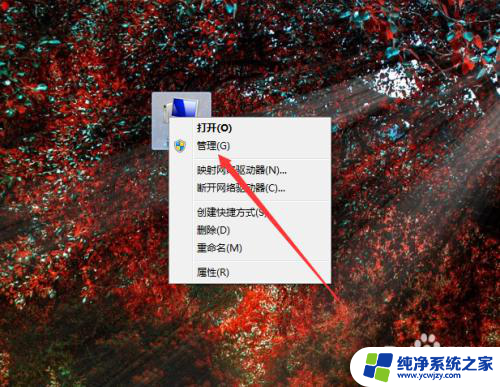
2.第二步,选择“管理”,打开计算机管理窗口。
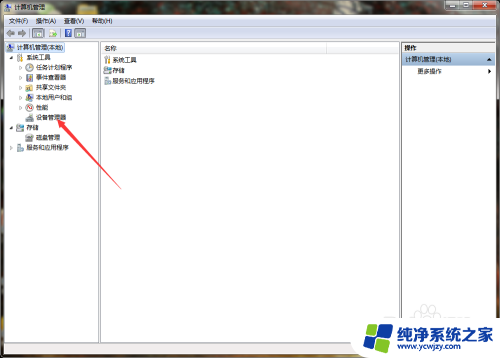
3.第三步,点击“设备管理器”,在右侧列表中可见显卡适配器。
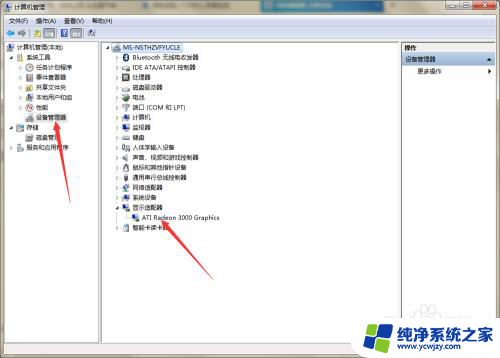
4.第四步,点击展开显卡适配器。右击显卡,选择“卸载”,删除显卡设备的驱动。
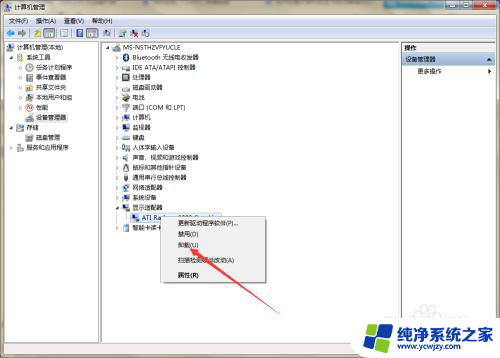
5.第五步,驱动卸载后,点击计算机左下角的开始,弹出下级菜单。
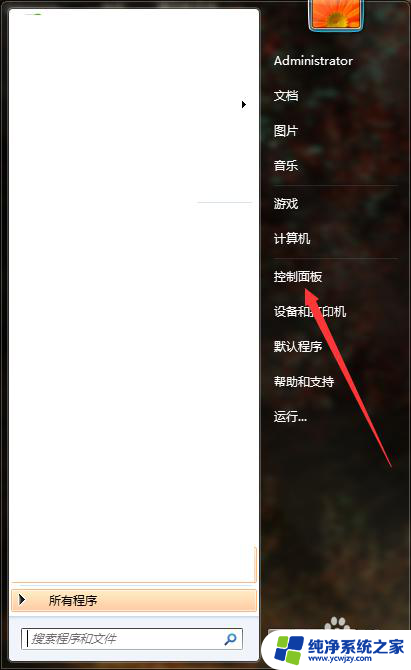
6.第六步,点击打开控制面板,在页面上可见“卸载程序”。
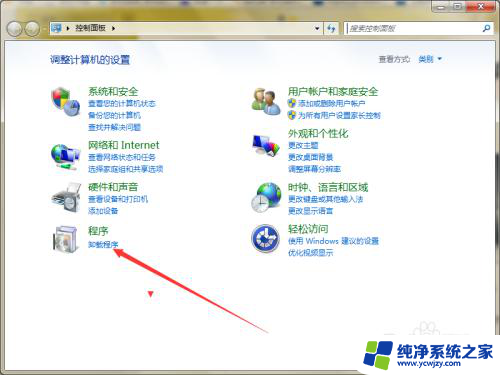
7.第七步,点击进入到程序卸载或更改页面。在页面上找到显卡驱动的残余项。
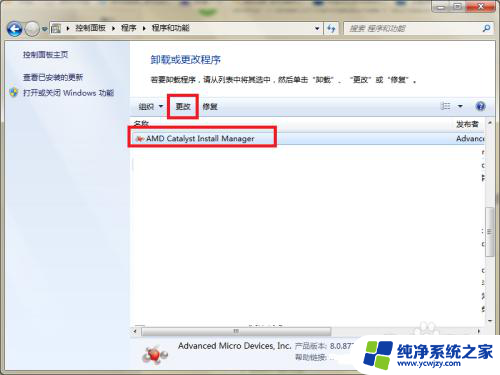
8.第八步,点击“更改”,弹出卸载向导,根据向导完成卸载即可。
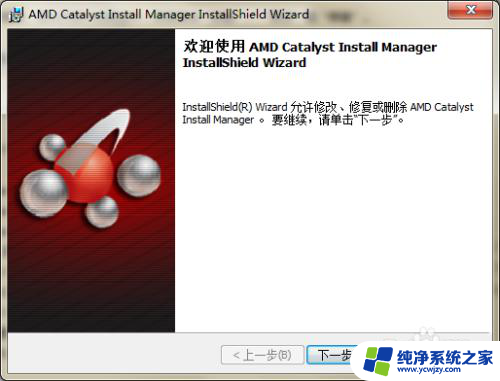
9.第九步,重启计算机。系统将自动重新安装显卡驱动,安装完成后再次重启计算机即可。
以上就是如何重新安装显卡驱动程序的全部内容,如果有任何不清楚之处,用户可以参考小编的步骤进行操作,希望这对大家有所帮助。
- 上一篇: 笔记本 电池 使用方法
- 下一篇: 电脑c盘怎么清理微信聊天记录
怎么重新装显卡驱动相关教程
- amd显卡怎么更新显卡驱动 AMD显卡驱动更新教程
- 声卡驱动死活装不上 声卡驱动装不上怎么办
- geforce game ready驱动程序需要更新吗 英伟达显卡驱动更新频率
- 怎么彻底删除显卡驱动 怎么彻底卸载显卡驱动
- 怎么看显卡驱动是否兼容 如何检查Windows 10显卡驱动是否合适
- 显卡怎么卸载驱动 显卡驱动卸载教程
- 怎么卸载干净显卡驱动 显卡驱动卸载教程
- 声卡还原驱动 怎么更新声卡驱动
- 声卡驱动在哪更新 如何更新电脑声卡驱动
- 2022版新版amd显卡驱动设置教程 AMD显卡最新驱动的性能设置
- 如何删除桌面上的小艺建议
- 为什么连接不上airpods
- 小米平板怎么连接电容笔
- 如何看电脑是百兆网卡还是千兆网卡
- 省电模式关闭
- 电脑右下角字体图标不见了
电脑教程推荐
win10系统推荐